Tutorial Langkah demi Langkah untuk Membetulkan Video Berkelip Seperti Pro
Pernahkah anda kecewa apabila anda cuba menonton video dan terganggu oleh kelipan yang menjengkelkan pada skrin anda? Kelipan pada video boleh mengurangkan keseronokan menonton anda, sama ada anda menonton filem rumah, video dalam talian atau rakaman video. Walau bagaimanapun, apabila anda telah mencapai panduan ini, anda bernasib baik untuk melihat dan meneroka dua penyelesaian dan teknik yang paling berkesan untuk betulkan video yang berkelip. Sekarang mari kita gali proses langkah demi langkah untuk menyelesaikan masalah kelipan dan gangguan visual yang mengganggu dan memastikan anda akan dapat menikmati kandungan video kegemaran anda seperti kerja seorang pakar! Jadi, tanpa perpisahan lagi, mari teruskan mencari maklumat lanjut.
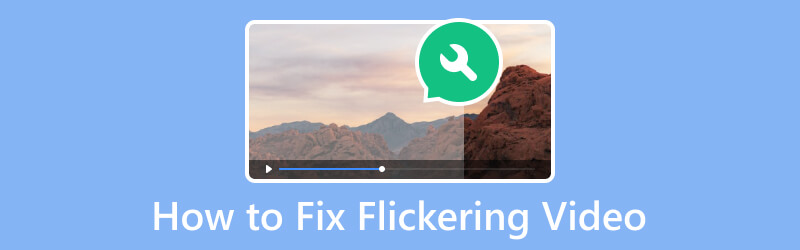
KANDUNGAN HALAMAN
Bahagian 1. Bagaimana untuk Membetulkan Video Berkelip Dengan Pembetulan Video Vidmore
Penyelesaian pertama yang mesti anda lakukan ialah Pembetulan Video Vidmore. Seperti namanya, ia adalah perisian pembaikan video yang direka untuk membetulkan video yang rosak atau rosak. Alat ini biasanya menawarkan ciri berharga untuk menangani isu seperti ralat main balik dan isu rasuah fail video biasa yang lain. Tambahan pula, ia boleh membetulkan video yang berkelip dengan pelbagai format fail video, termasuk MP4, MOV, 3GP dan banyak lagi. Pembetulan Video Vidmore ini mempunyai beberapa ciri yang anda boleh jangkakan sangat boleh dipercayai dengan kebolehan mereka untuk menganalisis dan membaiki pelbagai isu pada video. Ini mungkin termasuk bingkai yang hilang atau menyelesaikan ralat berkaitan codec.
Apatah lagi, Vidmore Video Fix ini juga menawarkan antara muka atau ruang kerja yang mesra pengguna, membolehkan anda menggunakan dan menavigasi alat dengan mudah. Itu walaupun anda tidak mempunyai pengetahuan teknikal lanjutan atau kepakaran tentang membetulkan video. Selain itu, Vidmore menawarkan sut lain untuk membantu anda mengembangkan perjalanan penyuntingan video anda! Sementara itu, di bawah ialah langkah terperinci tentang cara membetulkan kelipan video Zoom menggunakan Vidmore Video Fix.
Ciri-ciri utama:
- Proses pembaikan fail yang sangat pantas.
- Sokongan untuk pelbagai format video dengan AI.
- Mudah digunakan dan dikuasai.
- Pratonton video yang telah dibaiki.
Langkah 1. Pemerolehan Perisian
Langkah awal yang perlu anda pertimbangkan ialah pemerolehan perisian, yang hanya akan mengambil masa beberapa minit untuk dilakukan. Bagaimana? Klik yang tersedia Muat turun percuma butang di atas dan ikut gesaan pemasangan pada komputer anda.
Langkah 2. Muat naik Video untuk Dibetulkan
Setelah alat itu diperoleh, bukanya dan mula memuat naik video yang perlu anda betulkan. Anda hanya perlu klik pada Tambah butang di sebelah kiri. Kemudian, muat naik contoh video, yang boleh anda miliki sebagai rujukan untuk pembetulan.
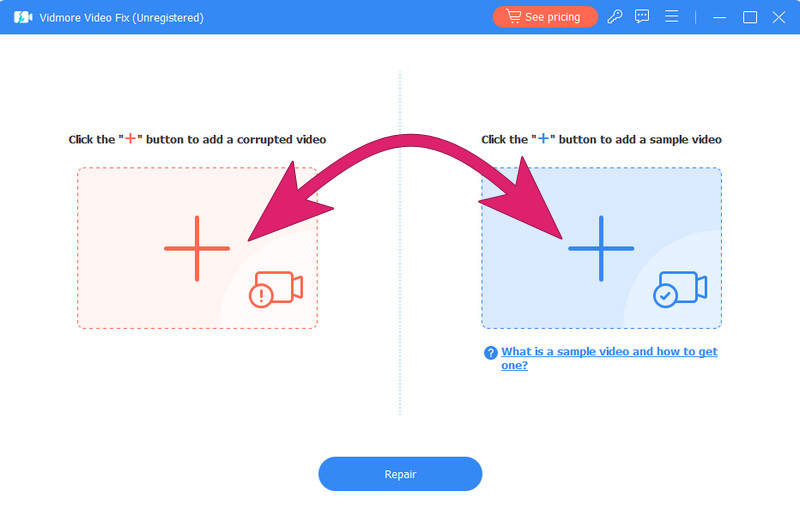
Langkah 3. Betulkan Video Berkelip
Sejurus selepas memuat naik video, anda boleh menyemak butiran aspeknya. Kemudian klik pada Pembaikan butang di bahagian bawah tengah antara muka untuk memulakan proses pembetulan pantas.
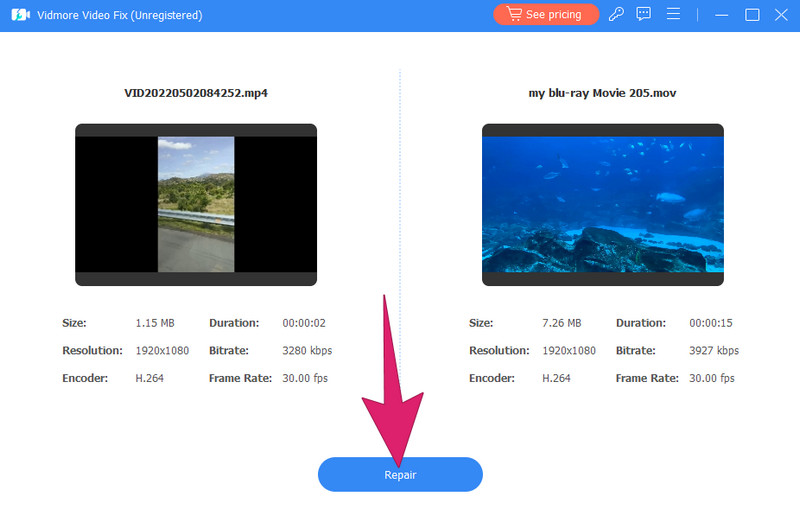
Langkah 4. Eksport Video Tetap
Selepas menunggu beberapa saat, anda boleh menyimpan dan mengeksport video tetap dengan mengklik Jimat butang. Jika tidak, anda boleh klik pada Pratonton butang untuk menyemak video sebelum anda mengeksportnya atau klik butang Baiki Video Lain butang untuk berfungsi untuk fail video lain.

Bahagian 2. Cara Membaiki Video Berkelip Menggunakan Premiere Pro
Seterusnya, anda bekerja seperti seorang profesional dalam membetulkan video yang berkelip-kelip melalui Adobe Premiere Pro. Adobe Premiere Pro ini, seperti yang diketahui ramai pengguna, ialah program penyuntingan video gred profesional yang kebanyakannya digunakan dalam industri televisyen, filem dan multimedia. Tambahan pula, ia terkenal dengan set ciri yang baik dan antara muka intuitif yang mantap. Selain itu, Adobe Premiere Pro membolehkan anda mengedit video anda secara kreatif dan tepat. Oleh itu, tidak kira sama ada anda seorang editor berpengalaman atau pun pemula dalam penyuntingan video, Premiere Pro menyediakan set alat yang merangkumi semua untuk pembetulan warna, manipulasi audio, penyuntingan video dan banyak lagi. Walau bagaimanapun, anda mesti faham bahawa Premiere Pro memerlukan jumlah penggunaan yang banyak. Sebaliknya, anda boleh mengikuti langkah di bawah untuk membetulkan video yang berkelip dalam Premiere Pro.
Langkah 1. Pengimportan Video
Mulakan dengan memberi masa yang cukup untuk memasang perisian pada komputer anda. Anda boleh mengikuti arahannya dengan teliti. Setelah selesai, lancarkan perisian dan mula menyeret video yang perlu anda betulkan ke garis masa. Setelah video dimuatkan, anda boleh mula mengerjakan video dengan mengikuti langkah di bawah.
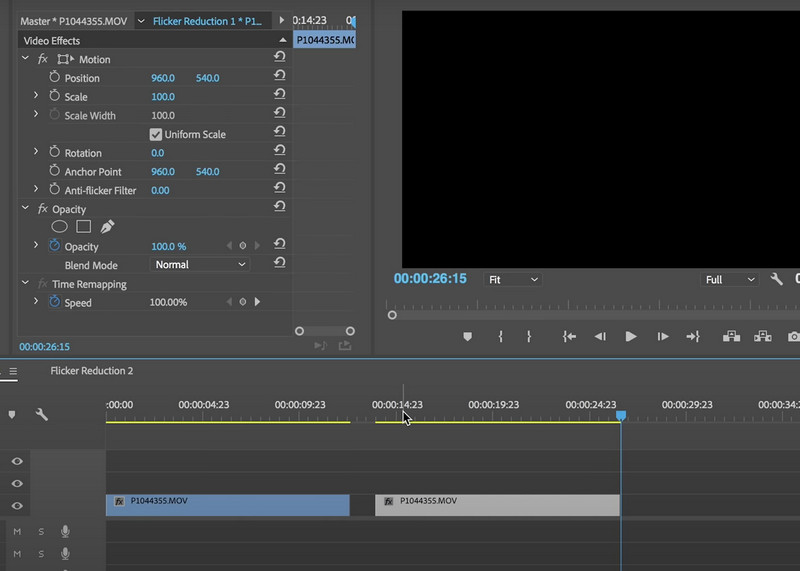
Langkah 2. Gunakan Penapis dan Kesan
Pergi ke Kesan panel dan cari Warna Lumetri kesan. Kemudian, seret kesan pada klip video yang dimuat naik, menuju ke Pembetulan Asas bahagian, dan pilih bahagian Penapis Anti-kerlipan pilihan. Anda hanya perlu melaraskan kesan untuk mengurangkan kelipan.
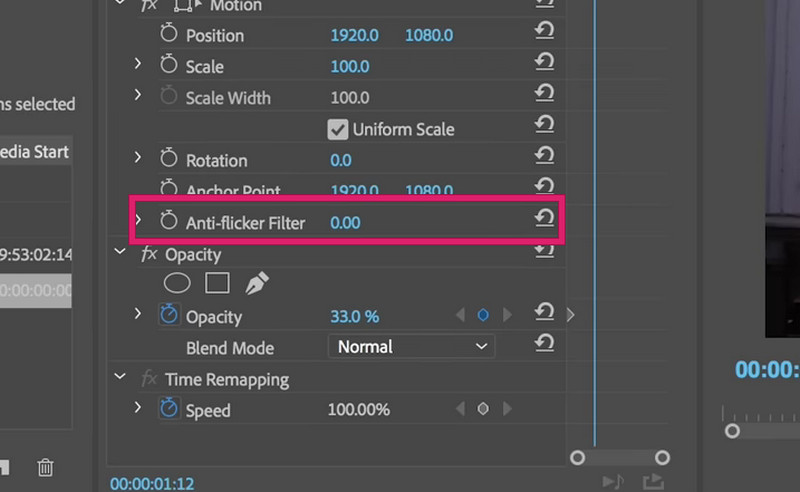
Langkah 3. Simpan Output
Selepas menggunakan penapis dan pembetulan, anda boleh mula mengeksport sebahagian kecil fail video dan menyemak sama ada masalah kelipan berterusan. Melakukan ini akan membantu anda mengesahkan sama ada isu kelipan telah berjaya diselesaikan. Jika tidak, anda boleh membuat lebih banyak pelarasan dan tetapan pada penapis dan pembetul, kemudian lakukan perkara yang sama dengan menyemak bahagian kecil. Selepas itu, simpan video tetap dengan pergi ke Fail menu dan memilih Simpan sebagai pilihan. Dan itulah cara untuk membetulkan video yang berkelip dalam Premiere Pro.
Jika anda ingin menjadi lebih seperti Pro apabila menggunakan Tayangan Perdana, di bawah ialah beberapa petua untuk membantu menguasai perisian penyuntingan ini.
Bahagian 3. Soalan Lazim tentang Video Berkelip
Bagaimanakah anda membetulkan kelipan video Zoom?
Anda mesti menyemak kilat untuk mengelakkan video Zoom dengan masalah kelipan. Seterusnya ialah melaraskan kamera dan tetapan Zum dengan betul dan kemudian menggunakan latar belakang maya untuk meminimumkan cahaya yang berkelip.
Mengapa video saya berkelip?
Faktor yang berbeza, seperti kadar bingkai dan ketidakpadanan resolusi, isu pencahayaan, kelajuan pengatup dan gangguan elektronik, boleh menyebabkan masalah.
Bagaimanakah cara saya menghentikan video saya daripada berkelip apabila saya merakam?
Anda mesti melaraskan kelajuan pengatup dan kadar bingkai untuk menghapuskan kelipan video semasa merakam. Kemudian, gunakan tetapan kamera pendedahan, tukar pencahayaan dan semak peranti elektronik yang boleh menyebabkan gangguan.
Apakah apl yang mengalih keluar kelipan video daripada iPhone?
Malangnya, iPhone tidak mempunyai aplikasi terbina dalam khusus untuk mengalih keluar kelipan video. Sebaliknya, beberapa apl pengeditan video pihak ketiga tersedia di App Store anda. Apl sedemikian mungkin menawarkan ciri untuk menstabilkan rakaman atau menyelesaikan isu kelipan.
Kesimpulannya
Untuk menutup perbincangan, diberikan cara membetulkan kelipan video penyelesaian di atas adalah yang terbaik untuk pemula lagi untuk kerja profesional. Ya, Adobe Premiere Pro, dan terutamanya Pembetulan Video Vidmore, adalah program penyuntingan video yang luar biasa yang boleh dipercayai untuk output terbaik. Oleh itu, anda boleh mula membetulkan video anda menggunakan alat yang luar biasa ini dan teruja untuk membaiki koleksi video anda yang rosak akibat masalah kelipan. Sila mesej kami untuk pertanyaan anda.


